Šajā rakstā jūs uzzināsiet, kā vienlaikus izmantot vairākus profilus pārlūkā Google Chrome. Šis raksts aptvers:
- Profila izveide Google kontam
- Profilu pārslēgšana
- Profila nosaukuma vai fotoattēla maiņa
- Profila noņemšana
Šajā rakstā aprakstītā procedūra tika pārbaudīta Google Chrome jaunākajā versijā 85.0.4183.83.
Profila izveide Google kontam
Lai pārlūkā Google Chrome vienlaikus izmantotu vairākus kontus, katram kontam ir jāizveido atsevišķi profili. Lai to izdarītu, rīkojieties šādi:
1. Augšdaļā esošajā rīkjoslā noklikšķiniet uz profila ikonas un pēc tam noklikšķiniet uz Pievienot opcija.
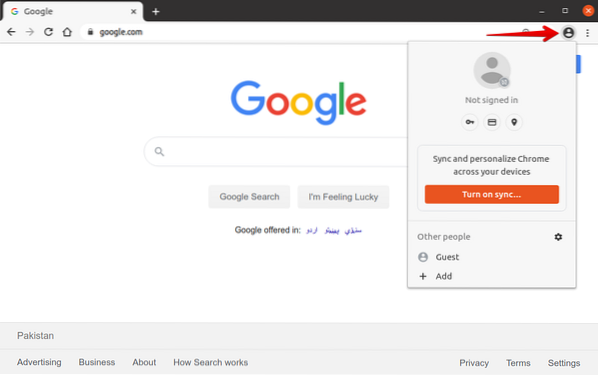
2. Parādīsies šāds logs. Ievadiet sava profila nosaukumu un pieejamo attēlu sarakstā izvēlieties attēlu. Pēc tam noklikšķiniet uz Pievienot pogu, lai izveidotu profilu.
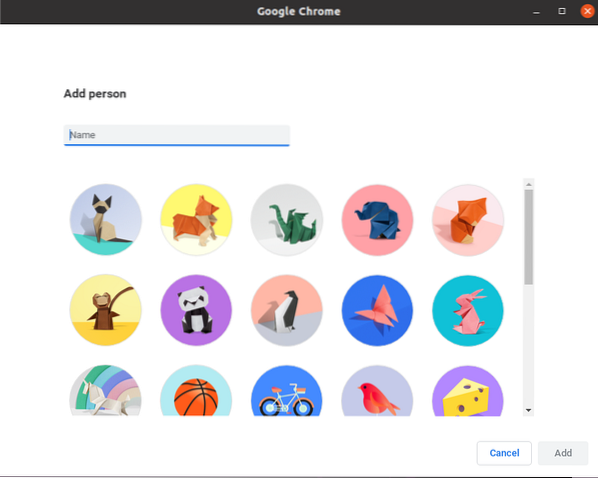
3. Jums tiks dota iespēja pierakstīties savā Google kontā. Noklikšķiniet uz Jau esat Chrome lietotājs? Ielogoties saite, kas atrodas zem Sāc pogu.
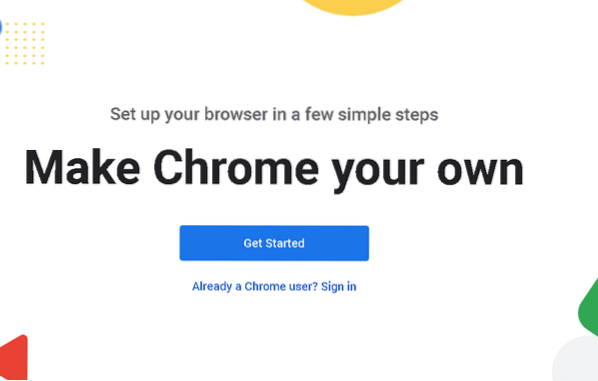
4. Norādiet sava Google konta e-pasta ID un noklikšķiniet uz Nākamais pogu. Pēc tam norādiet paroli un noklikšķiniet uz Nākamais poga, pēc kuras jūs tiksiet pierakstīts savā kontā.
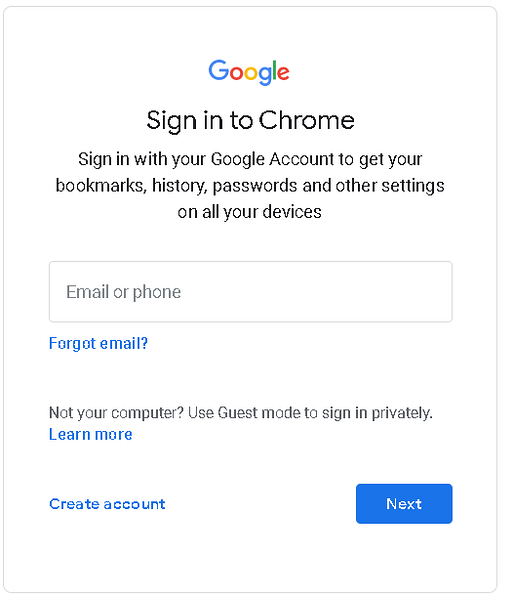
5. Parādīsies šāds dialoglodziņš ar jautājumu, vai vēlaties ieslēgt sinhronizāciju. Ieslēdzot sinhronizāciju, visās ierīcēs varēsit piekļūt visai pārlūkprogrammas informācijai, tostarp pārlūkošanas vēsturei, grāmatzīmēm, parolēm un citiem datiem. Ja vēlaties ieslēgt sinhronizāciju, noklikšķiniet uz Jā, es esmu iekšā poga; pretējā gadījumā noklikšķiniet uz Atcelt pogu.
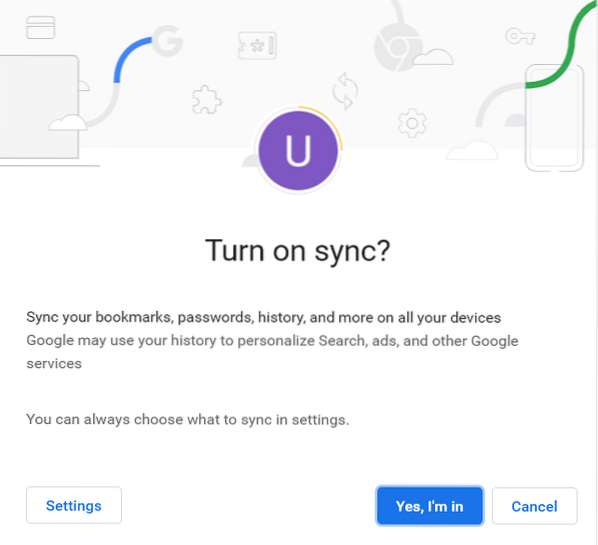
Profils tagad ir veiksmīgi pievienots. Izmantojot šo pašu metodi, varat pievienot vairākus profilus dažādiem kontiem.
Profilu pārslēgšana
Kad esat pabeidzis kontu pievienošanu profiliem, dodieties uz profila pogu augšējās rīkjoslas labajā pusē. Šeit jūs redzēsiet visus pievienotos profilus. Tagad, kad jums būs jāpārslēdzas uz citu kontu, jums vairs nebūs jāpiesakās no iepriekšējā konta un pēc tam jāpiesakās citā kontā.
Tā vietā veiciet tālāk norādītās darbības, lai pārlūkprogrammā ātri pārslēgtos uz citu profilu:
1. Atveriet pogu Profils un atlasiet profilu, kuru vēlaties izmantot.

2. Atlasītais profils tiks atvērts citā logā, un profila fotoattēls tiks mainīts uz jūsu Google konta attēlu.
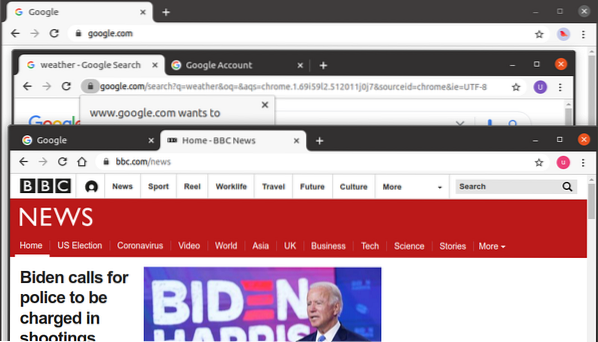
Izmantojot šo metodi, Google Chrome pārlūkprogrammā varat vienlaikus atvērt vairākus profilus un vienlaikus strādāt ar vairākiem kontiem.
Profila nosaukuma vai fotoattēla maiņa
Jebkurā laikā varat arī mainīt jebkura profila nosaukumu vai fotoattēlu. Lai to izdarītu, rīkojieties šādi:
1. Nokopējiet un ielīmējiet šo saiti pārlūka Chrome adreses joslā:
hroms: // iestatījumi / cilvēki
2. Pēc tam noklikšķiniet uz Chrome nosaukums un attēls opcija.

3. Mainiet sava profila nosaukumu un fotoattēlu atbilstoši savām vēlmēm un pēc tam aizveriet cilni, jo izmaiņas tiks automātiski saglabātas.
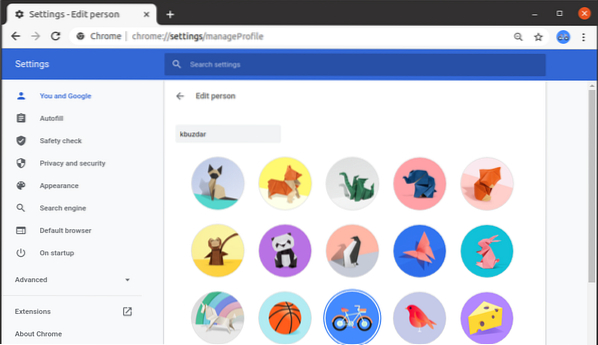
Profila noņemšana
Lai noņemtu profilu, rīkojieties šādi:
1. Atveriet vietni www.google.com un augšējā labajā stūrī noklikšķiniet uz profila ikonas, kā parādīts zemāk esošajā ekrānuzņēmumā. Parādītajā izvēlnē noklikšķiniet uz Izrakstīties pogu.
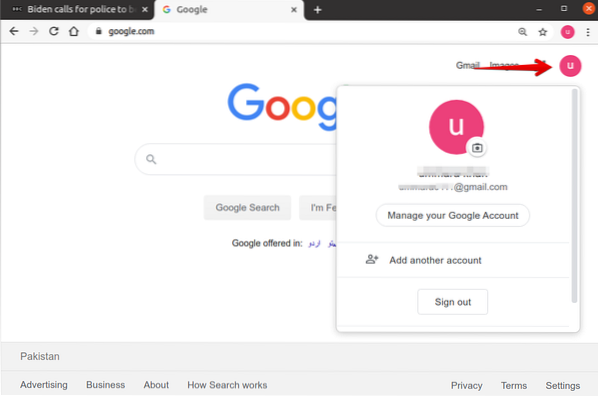
2. Atveriet šo saiti un noklikšķiniet Dodieties uz Google kontu.
https: // myaccount.google.com /
3. Kad parādās šī lapa, noklikšķiniet uz Noņemiet kontu.
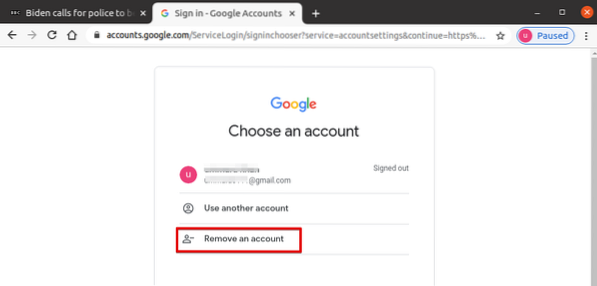
4. Pēc tam noklikšķiniet uz mīnusa zīmes (-) blakus kontam, kuru vēlaties noņemt, un noklikšķiniet uz Gatavs.
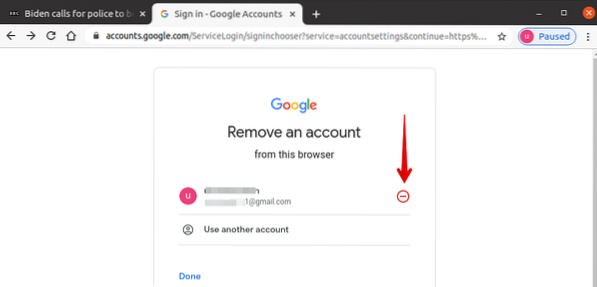
5. Ja esat pārliecināts par konta noņemšanu, noklikšķiniet uz Jā, noņemt.

Tagad konts tiks noņemts no pārlūkprogrammas.
Pēc tam noņemiet profilu no pārlūka Chrome. Lai to izdarītu, rīkojieties šādi:
1. Atveriet pogu Profils un pēc tam parādītajā izvēlnē noklikšķiniet uz Zobrats (Iestatījumi) ikona.
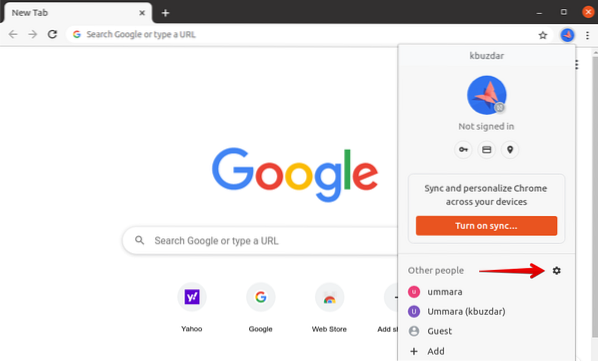
2. Parādīsies logs ar visiem pieejamajiem profiliem. Pārvietojot kursoru virs profila, kuru vēlaties noņemt, trīs vertikāli punkti ikona parādīsies izvēlētā profila augšējā labajā stūrī. Noklikšķiniet uz šīs ikonas un pēc tam parādītajā izvēlnē noklikšķiniet uz Noņemiet šo personu.
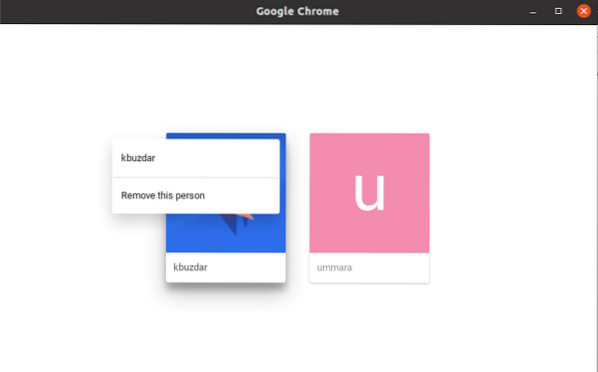
3. Veicot šo darbību, jūs informēsit, ka arī jūsu profila pārlūkošanas dati tiks dzēsti. Klikšķis Noņemiet šo personu lai pilnībā noņemtu profilu no pārlūka Chrome.

Secinājums
Tas ir viss, kas tam ir! Šajā rakstā jūs uzzinājāt, kā vienlaikus izmantot vairākus profilus pārlūkā Google Chrome. Tagad jūs varat viegli strādāt ar personīgajiem un uzņēmuma kontiem, nepierakstoties no viena konta un pēc tam nepierakstoties citā kontā.
 Phenquestions
Phenquestions


